- 1仓颉编程入门 -- 程序结构, 值类型和引用类型变量以及作用域
- 2机器人运动学、动力学与控制及Matlab实现_机器人动力学建模 matlab
- 3基于springboot+vue+uniapp的宿舍管理系统小程序
- 4mac 常用命令,不定期补充_mac路由跟踪命令
- 5小学生学python什么教材好-小学生学python(一)
- 6python 爬取网页api接口
- 7Mysql集群搭建1-linux上Mysql的安装与配置_linux下mysql集群安装
- 801-Linux-磁盘分区与目录配置_分区和目录
- 9eNSP—重发布路由策略实验_ensp路由重分布
- 10EEG/MEG数据处理工具包Brainstorm的下载与安装教程_brainstorm教程
ideaspringboot项目上传服务器_Pycharm通过ssh远程连接GPU服务器训练深度学习代码
赞
踩
我相信大家在进行深度学习的科研时,都会遇到这个问题:(1) 使用的是租借的或者是实验室的云端服务器 (2) 自己在本地写代码,但是需要gpu来验证,而不是瞎眼写代码。 我平时使用python编译器基本是Pycharm,如果是轻量级的项目,我一般使用vscode (只要你用vsc我们就是异父异母的亲兄弟)。而一般写大平台项目我用的都是专业版的Pycharm,注意我以下教程的功能只能professional版本能用,community版本不能使用哦~
我这里想要把远端gpu云服务器和本地Pycharm代码项目给连接起来,这对于我们的代码调试与修改,是相当方便的。下面我就来记录一下我具体的操作过程。
一、deployment远程配置
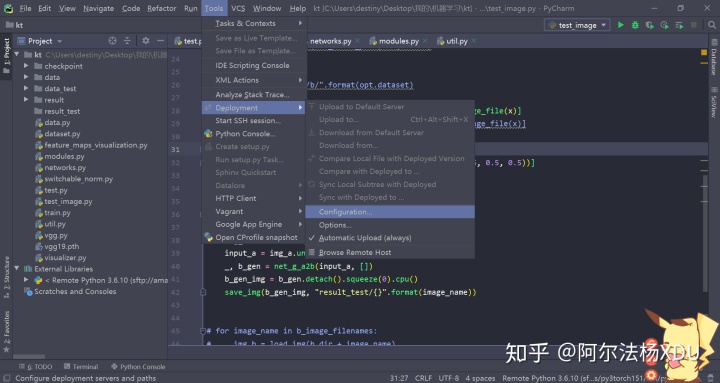
首先我们需要配置我们的远程配置链接,打开Tools->Deployment->Configuration
然后我们点击+,输入服务器的IP与密码,选择SFTP类型,新建服务器的配置。
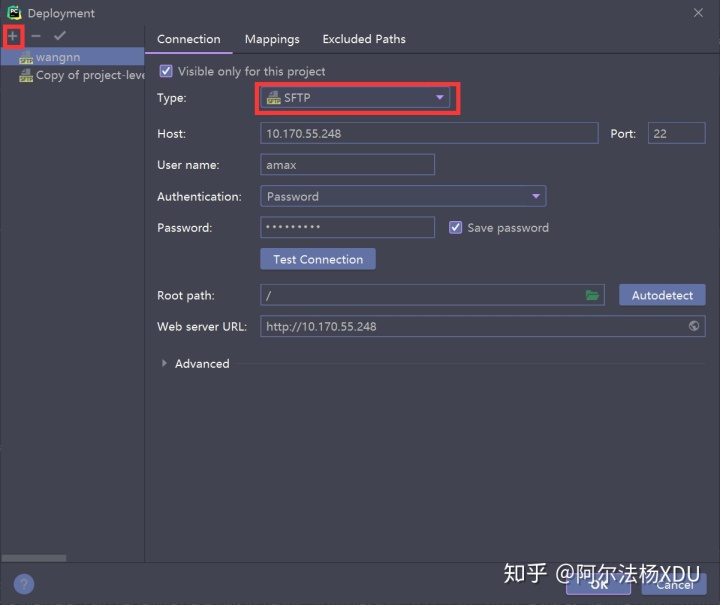
最后选择Mappings,将本地路径与远端路径进行选择,远端路径就市部署到Linux上的路径,即本地文件上传的位置,进行保存,远端配置文件就配置完成了。
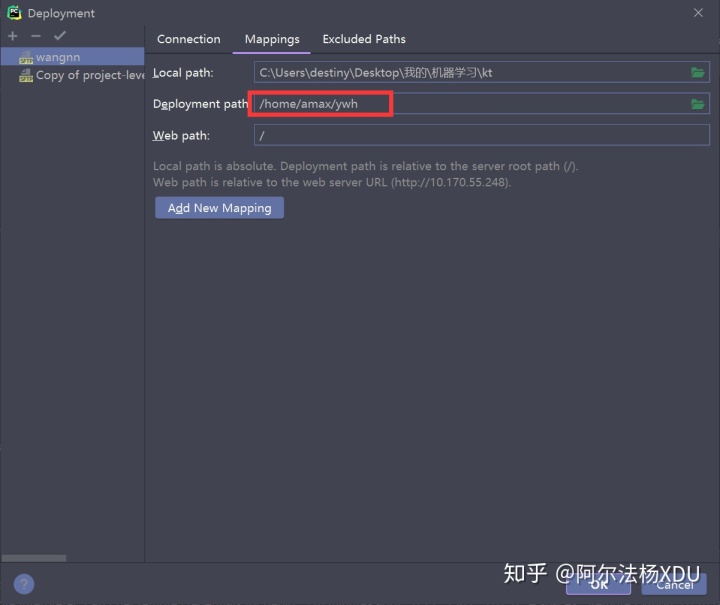
二、本地项目选择远端python解释器
通过Files->settings路径进入配置界面,然后我们选择项目解释器Project Interpreter,选择ssh解释器已经存在的配置,并创造一个新copy,注意一下这里的逻辑关系,刚开始我并没有理解Create与Move的关系。
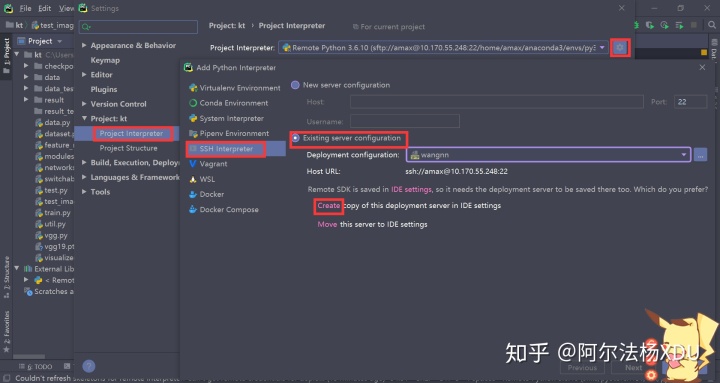
这里如果点击Move则是表示把这个服务器上的默认解释器直接转移到当前项目中,并且不方便修改解释器路径(一台服务器上一般是多个python环境组成)。而Create选项则是创建了一个复制的环境,这样的好处显而易见,方便管理不用项目代码的连接位置,与编译器,如下图所示。
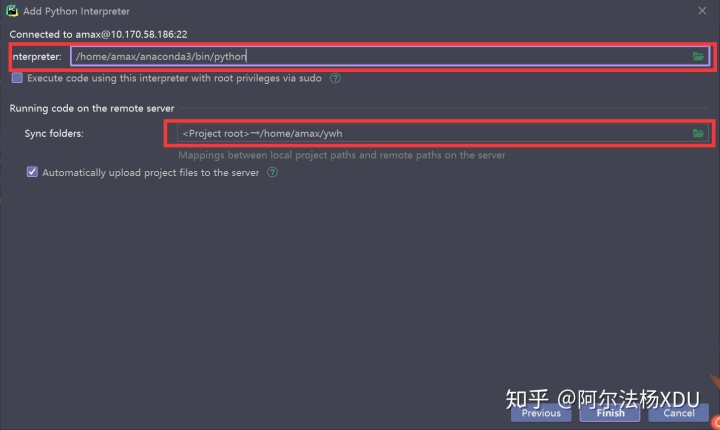
在这里我选择的是python解释器是anaconda,由于电脑上有多个环境,而且有时候我需要使用特定的虚拟环境,那么如何知晓解释器的路径呢?打开远端服务器的命令行
- ~$ python # 进入想要作为解释器的python环境
- >>> import sys
- >>> print(sys.executable) # 这里就是输出了python的解释器路径
三、将项目代码上传到远端服务器
最后我们还得选择上传到远端服务器的位置,这里我放在了我的文件夹中,勾选Automatically upload选项就是在Finish之后将所有项目代码自动上传。

上传速度很快,耐心等待后,整个项目就完全部署到远端服务器上了,这时候你在本地运行,实际上代码是跑在远端服务器上的,如下图所示。
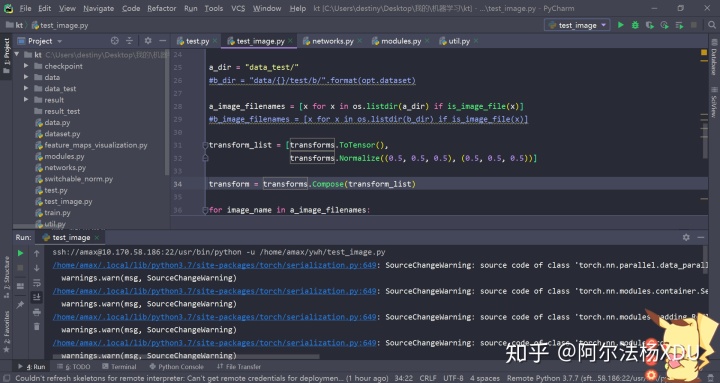
这里可以看到,我们代码已经是跑在远端服务器上了,Pycharm这样的功能是极其方便的。
那么,如果我们需要修改某个文件的代码,还需要把所有项目重新上传吗?
这很显然,没必要,我们只需要把修改过的文件更新到远端即可。比如,我们修改了test_image.py文件,我们只需要右击,单独把它上传到远端,然后运行即可。

OK,关于Pycharm如何通过ssh连接远端GPU服务器训练深度学习的代码教程就讲到这里了 ~
祝大家深度学习愉快 ~ 之后我要开始更新数模教程了


